このノードは、選択したオブジェクトにトゥーン ラインを割り当てると必ず作成されます( トゥーン > アウトラインの割り当て(Tool > Assign Outline))。このノードのアトリビュートを編集すると、このノードにコネクトされたジオメトリ上にあるトゥーン ラインの外観を変更できます。以下でこのノードのアトリビュートについて説明します。 トゥーン ラインのタイプも参照してください。
共通トゥーン アトリビュート(Common Toon Attributes)
以下のアトリビュートは、pfxToonShape ノードの共通トゥーン アトリビュート(Common Toon Attributes)セクションに存在しています。
プロファイル ラインに、オフ、ペイント エフェクト(Paint Effects)、またはオフセット メッシュ(Offset Mesh)のモードを指定します。
ペイント エフェクト(Paint Effects)ラインを使用している場合は、アウトラインを追従するカーブが構築されます。これらのラインはビューに関連しているので、ビューが変更されると再構築されます。
オフセット メッシュ(Offset Mesh)ラインを使用している場合、出力メッシュが生成されます。この出力メッシュは、サーフェス法線に沿ってライン幅の分だけ拡大され、単一面表示で逆向きに設定されます。これによって外側に殻が作成され、オリジナルのメッシュでレンダーされるときにアウトライン(つまり外郭線)が作成されますが、実際のラインが生成されることはありません。この方法は、アニメーションするときにも安定している、組み込みの太線または細線プロパティを持つという利点があり、ビューが変更されてもシェイプを更新する必要がありません。これはレイ トレーシングされた反射および屈折にも表示されます。
pfxToon ノードには、プロファイル ラインの外観を制御する各種のアトリビュートが含まれています。詳細については、 プロファイル ライン(Profile Lines)を参照してください。
境界に沿ったラインの生成方法を指定します。開いたエッジ(Open Edge)は、1 つのフェースだけが共有するエッジとみなされ、たとえば、これを使用すると単純なプレーンの境界の周囲にラインを作成できます。プロファイル ラインではこの種のエッジは扱わず、サーフェスが十分に閉じている場合にのみ発生します。シェーダの境界(Shader Boundary)は、エッジにアタッチされたフェースが同じシェーダを共有しない位置に発生します。pfxToonShape ノードには、境界線の外観を制御する各種のアトリビュートが含まれています。詳細については、 境界線(Border Lines)を参照してください。シェーダの境界(Shader Boundary)は、エッジにアタッチされたフェースが同じシェーダを共有しない位置に発生します。エッジとシェーダの境界(Edge and Shader Boundary)は、どちらも境界線に適用されるアトリビュートです。
これをオンにすると、内部のハード エッジに沿ってラインが生成されます。pfxToonShape ノードには、折り目線の外観を制御する各種のアトリビュートが含まれています。詳細については、 折り目線(Crease Lines)を参照してください。
デフォルトではオフに設定されています。これをオンにすると、交差線が表示されます。交差線の詳細については、 トゥーン ラインとシェーディングをシーンに追加するを参照してください。pfxToon ノードには、交差線の外観を制御する各種のアトリビュートが含まれています。詳細については、 交差線(Intersection Lines)を参照してください。
ラインの幅(Line Width)を 2D テクスチャ マップを使用して変更します。このアトリビュートは現在定義されているラインの幅をスケールしますが、ラインの幅マップ(Line Width Map)の値を 2 倍にすることで、0.5 の値は効果がなくなります。テクスチャの値が 0.25 である場合、ラインの幅はラインの幅(Line Width)アトリビュート値の半分になります。ここでテクスチャの値が 1.0 の場合は、ライン幅の値は 2 倍になります。0~1 の範囲外の値を使用することもできます(ファイル テクスチャの場合、通常はテクスチャ上のアルファ ゲインを増加させる必要があります)。ラインが存在するサーフェスの UV 空間に、テクスチャがマップされます。太い/細いのエフェクトに加えて、テクスチャ値ゼロを使用して、ライン情報全体を所々でブロックすることもできます。
ラインが十分に太くなるライン終端からの距離を制御します。オブジェクトによっては、開いたラインの先端を確認するため、プロファイル分割角度(Profile Break Angle)の値を下げる必要がある場合があります。大部分のサーフェスでは、開いた先端のない閉じたラインが、プロファイル ラインに形成されています。プロファイルが続いていると、オブジェクトの背後に行ったときに非表示になることがあります。したがって、ラインが閉じていても開いたラインの先端があるように見える場合があり、ライン終端の細線化(Line End Thinning)のエフェクトが現れません。折り目線はプロファイル ラインや境界線よりも、開いたラインの先端が現れる傾向が強くなっています。ブレイク角度を使用して、ラインが強くカーブしている開いたラインの先端を作成できます。
ラインの先端が単純に交差するのではなくコーナーで交差するように、ラインの先端を延長します。ラインの延長(Line Extend)で、鉛筆を使用した下書きスタイルのラインをシミュレートします。ライン終端の細線化(Line End Thinning)のように、オブジェクトによっては、ラインの先端を確認するために分割角度(Break Angle)の値を下げる必要がある場合があります。大部分のサーフェスでは、開いた先端のない閉じたラインが、プロファイル ラインに形成されています。プロファイルが続いていると、オブジェクトの背後に行ったときに非表示になることがあります。したがって、ラインが閉じていても開いた先端があるように見える場合があり、ラインの延長(Line Extend)のエフェクトが現れません。折り目線はプロファイル ラインや境界線よりも、開いたラインの先端が現れる傾向が強くなっています。ブレイク角度を使用して、ラインが強くカーブしている開いたラインの先端を作成できます。
このオプションはペイント エフェクト(Paint Effects)プロファイル ライン専用であり、オフセット メッシュ(Offset Mesh)プロファイル ラインには適用されません。
プロファイル ラインを生成するペイント エフェクト(Paint Effects)ブラシ スタンプの中心は、オブジェクトのサーフェス上に位置しています。このオプションをオフにすると、サーフェスの後ろに隠れている(非表示になっている)ブラシ ストロークの内側部分はレンダーされません。このようにラインとオブジェクトの重なる部分が後ろに隠れるため、ライン エッジの内側が滑らかになります。つまり、サーフェスのエッジで内側のブラシ ストロークのエッジが作成されます。これはサーフェスのトポロジ(ジオメトリ)に基づいているので、このエッジにはレンダリング時にエイリアシングのアーティファクトが表示される場合があります。
このオプションをオンにすると、サーフェスの後ろに隠れている内側部分も含めて、ブラシ スタンプ全体がレンダーされます。ブラシ ストロークをより幅広くより自然に見えるようにすると、エイリアシングのアーティファクトが少なくなります。
ローカル オクルージョン(Local Occlusion)
2 つのフェースの距離が折り目線の厚さよりも近い場合、トゥーン ラインがフェースの間から表示されることがあります。
ローカル オクルージョン(Local Occlusion)オプションを使うと、(レンダー時ではなく)ラインを作成する前に、可視性オクルージョンの計算を行うことができます。オクルージョンはワイヤフレーム表示モードで表示することができ、また、トゥーン ラインをペイント エフェクトからポリゴンに変換する場合にポリゴン カウントを減らします。
このオプションは、ラインが位置しているローカル オブジェクトにオクルードされないよう、ラインのデプス値をカメラ方向に移動させます。このオプションはオクルージョン許容値(Occlusion Tolerance)と似ていますが、レンダー時に考慮されます。
場合によっては、オクルージョン幅のスケールによってシーン内にぼやけたアーティファクトが作成されることがあるため、オクルージョン幅のスケール(Occlusion Width Scale)をオフにする必要があります。
作成された場合は、オクルージョン幅のスケール(Occlusion Width Scale)オプションをオフにし、デプス バイアス(Depth Bias)オプションを使ってアンチエイリアシング アーティファクトを消去することができます。

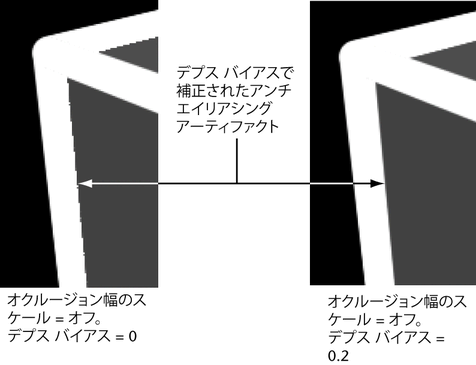
デプス バイアス値が高すぎると、ラインがその前にあるオブジェクトを通して見えてしまうことがあります。この場合、ローカル オクルージョン(Local Occlusion)をすべてのトゥーン サーフェス(All Toon Surfaces)またはライン サーフェス(Line Surface)に設定してラインをオクルードします。ローカル オクルージョン(Local Occlusion)は、デプス バッファ オクルージョンには依存しないため、デプス バイアスの値を上げても、折り目線は適切にオクルードされます。

以下のアトリビュートは、pfxToonShape ノードのプロファイル ライン(Profile Lines)セクションに存在しています。
この設定をオンにすると、補間された法線に基づいてプロファイルが計算されます。オフになっている場合は、プロファイル カーブはポリゴン エッジ上にのみ存在します。オフの状態ではプロファイルが正確に可視となった境界に常に存在することが保証されますが、ビューの変化やオブジェクトの変形に従って目立たない段差に入り込みます。スムース プロファイル(Smooth Profile)をオンにすると、プロファイルは滑らかに持続的に変化しますが、サーフェスが大雑把に三角化されている位置でエッジから入り込む場合があります。すべてのジオメトリのエッジがハードである場合、スムース プロファイル(Smooth Profile)がオフになっているかのように見えます。
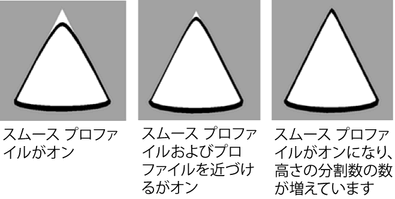
このオプションは、スムース プロファイル(Smooth Profile)がオンになっている場合にしか使用できません。プロファイルを近づける(Tighter Profile)をオンにすると、スムース プロファイルがわずかにメッシュ プロファイル エッジに近づきます。特に頂点法線がエッジの方向にうまく一致していない場合に効果的です。プリミティブの円錐はこの状態の良い例です。この場合、プロファイルを頂点法線から生成するとうまく機能しません。これは、法線が先のとがった円錐を丸い山として定義するためです。円錐では、プロファイルを近づける(Tighter Profile)という方法により円錐の頂点に近づく中ほどまでプロファイルが押し込まれます。これよりも近づけてフィットさせるには、円錐上の分割数を増やすか、またはスムース プロファイル(Smooth Profile)をオフにします。
曲率ベースの幅スケーリング(Curvature Based Width Scaling)
以下のアトリビュートは、pfxToon ノードの曲率ベースの幅スケーリング(Curvature Based Width Scaling)セクションに存在しています。曲率ベースの幅スケーリング(Curvature Based Width Scaling)の使用を図示した例については、 トゥーン シェーディングによる作業のヒントを参照してください。
以下のアトリビュートは、pfxToon ノードのライン リサンプリング(Line Resampling)セクションに存在しています。
プロファイルに沿ったポイントは、通常、サーフェスのジオメトリに応じて不規則に間隔を空けて配置されます。チューブを有効にしてペイント エフェクト(Paint Effects)ブラシにトゥーン ラインを割り当てる場合、これが特に目立ちやすくなります。チューブがシーンをアニメートするときに跳び回ることがあります。プロファイルのリサンプル(Resample Profile)をオンにすると、制御点の間隔が均一になった状態でプロファイル ラインがリサンプルされます。その結果ストロークが滑らかになり、跳び回ることも少なくなります。リサンプルの間隔は、コーナー エッジが丸まらないように小さくする必要があります。
折り目に沿ったポイントは、ポリゴン エッジのサイズに従って通常の間隔で配置されます。単純なオブジェクトでは、ライン終端の細線化(Line End Thinning)などのエフェクトに対しては十分な制御点が供給されません。折り目のリサンプル(Resample Crease)を使用すると、制御点を増減して折り目線をサンプリングする機能、およびカーブの制御点間の距離をワールド空間で固定する機能が得られます。これによって、スクリーン スペースでリサンプリング(Screen Space Resampling)がゼロでない場合は、アニメートするときに折り目線が小刻みに変動することがあります。リサンプルの間隔は、コーナー エッジが丸まらないように小さくする必要があります。
境界に沿ったポイントは、ポリゴン エッジのサイズに従って通常の間隔で配置されます。単純なオブジェクトでは、ライン終端の細線化(Line End Thinning)などのエフェクトに対しては十分な制御点が供給されません。境界のリサンプル(Resample Border)を使用すると、制御点を増減して境界線をサンプリングする機能、およびカーブの制御点間のワールド空間の距離を固定する機能が得られます。これによって、スクリーン スペースでリサンプリング(Screen Space Resampling)がゼロでない場合は、アニメートするときに境界線が小刻みに変動することがあります。リサンプルの間隔は、コーナー エッジが丸まらないように小さくする必要があります。
交差に沿ったポイントは通常、不規則な間隔で配置されます。これは、三角形がエッジに沿ってオーバーラップしていることが原因です。
チューブを有効にしてペイント エフェクト(Paint Effects)ブラシにトゥーン ラインを割り当てる場合、これが特に目立ちやすくなります。チューブがシーンをアニメートするときに跳び回ることがあります。交差のリサンプル(Resample Intersection)をオンにすると、制御点の間隔が均一になった状態で交差線がリサンプルされます。その結果ストロークが滑らかになり、跳び回ることも少なくなります。リサンプルの間隔は、コーナー エッジが丸まらないように小さくする必要があります。
スクリーン スペース幅のコントロール(Screenspace Width Control)
pfxToonShape ノードのスクリーン スペース幅のコントロール(Screenspace Width Control)セクションにあるアトリビュートは、ペイント エフェクト(Paint Effects)ブラシのアトリビュート エディタ(Attribute Editor)にあるスクリーン スペース幅のコントロール(Screenspace Width Control)セクション(ブラシ プロファイル(Brush Profile)のサブセクション)のアトリビュートと同じです。これらのアトリビュートの説明については、『ペイント エフェクトと 3D ペイント』マニュアルの ブラシ プロファイル(Brush Profile)を参照してください。
スクリーン スペース幅(Screenspace Width)をオフにすると、ペイント エフェクト トゥーン ラインはカメラのトゥーン ラインよりもはるかに細く表示されます。ただし、オンにした場合は、ラインがカメラからどれほど近くまたは遠くに存在していても、ペイント エフェクト(Paint Effects)トゥーン ラインの幅に差異がなくなります。スクリーン スペース幅(Screenspace Width)をオンにすると、ピクセル単位での最小幅(Min Pixel Widths)、ピクセル単位での最大幅(Max Pixel Widths)が考慮されます。シーン内のすべてのデ奥行きでブラシ幅を維持するには、このオプションをオンにしてください。カートゥーンのようなアウトラインを一定の幅に保ちたい場合などは、このスクリーン スペース幅をオンに設定してください。
ブラシ ストロークの幅は通常はワールド座標空間にありますが、3D 空間では一定に見えます。スクリーン スペースとは、レンダリングしたイメージの平坦な 2D 空間を指します(たとえばペイント キャンバス)。幅がスクリーン空間内で定義されている場合、幅はイメージの全体サイズを基準にします。オブジェクトの距離に関わらず幅は一定です。
ストローク アトリビュート(Stroke Attributes)
以下のアトリビュートは、pfxToonShape ノードのストローク アトリビュート(Stroke Attributes)セクションに存在しています。Pfx のランダム化(Pfx Randomize)以外はすべて標準的なストロークのアトリビュートで、strokeShape ノードにあります。
選択したストロークのワイヤフレームの表示の滑らかさを設定します。詳細については、『ペイント エフェクトと 3D ペイント』マニュアルの strokeShape ノードを参照してください。
ストロークをレンダングした場合の外観を、インタラクティブにプレビューします。詳細については、『ペイント エフェクトと 3D ペイント』マニュアルの strokeShape ノードを参照してください。
ランダム化するブラシアトリビュートに使用する乱数列を設定します。詳細については、『ペイント エフェクトと 3D ペイント』マニュアルの strokeShape ノードを参照してください。
シーン内でのストロークペイントの順序を設定します。詳細については、『ペイント エフェクトと 3D ペイント』マニュアルの strokeShape ノードを参照してください。
次回のストロークと、そのストロークがペイントされるオブジェクトまたはプレーン(サーフェス)との間の距離(オフセット値)をワールド単位で指定します。詳細については、『ペイント エフェクトと 3D ペイント』マニュアルの ペイント エフェクト > ペイント エフェクト ツール(Paint Effects > Paint Effects Tool) ペイント エフェクト > ペイント エフェクト ツール(Paint Effects > Paint Effects Tool)を参照してください。
以下のアトリビュートは、pfxToon ノードのコントロール カーブ(Control Curves)セクションに存在しています。これらのアトリビュートの詳細および使用方法については、『ペイント エフェクトと 3D ペイント』マニュアルの コントロール カーブを使用してチューブの動作を変更するを参照してください。
チューブが有効になっているブラシをトゥーン ラインに割り当てると、ペイント エフェクト(Paint Effects)のコントロール カーブでチューブの方向を指定できます。たとえば、プロファイル ラインから動線を作成できます。
以下のアトリビュートは、pfxToon ノードのメッシュ出力(Mesh Output)セクションに存在しており、strokeShape ノードにもあります。詳細については、『ペイント エフェクトと 3D ペイント』マニュアルの strokeShape ノードを参照してください。
以下のアトリビュートは、pfxToon ノードの NURBS 出力(NURBS Output)セクションに存在しており、strokeShape ノードにもあります。詳細については、『ペイント エフェクトと 3D ペイント』マニュアルの strokeShape ノードを参照してください。
以下のアトリビュートは、pfxToon ノードのレンダリング詳細(Render Stats)セクションに存在しています。これらのアトリビュートの詳細については、『レンダリング』マニュアルの レンダリング詳細(Render Stats)を参照してください。